Oprava Nelze se připojit k World Minecraft ve Windows 10
Různé / / May 09, 2022

Minecraft je mezi hráči oblíbená sandboxová videohra. Ve hře mohou hráči navrhnout svou planetu a soustředit se na tvoření a přežití. Kromě toho existuje silná komunita, která umožňuje několika lidem spojit se a konverzovat na stejné planetě. Když se pokusíte připojit ke světům svých přátel, ale dostanete upozornění, že se nemůžete připojit ke světovému Minecraftu, stane se to docela nepříjemné. Při pokusu o připojení k serveru několik uživatelů obdrželo zprávu, že se nemohou připojit ke světovému Minecraftu. Buď se uživatel nemůže spojit s vnějším světem při jediné příležitosti, nebo se problém vyskytuje pravidelně. V tomto článku pokryjeme všechny možné důvody, proč k tomuto problému dochází, a také řešení, která lze použít k jeho vyřešení. Vzhledem k tomu, že jsou odpovědi seřazeny podle obtížnosti a účinnosti, začněte shora a postupujte dolů.

Obsah
- Jak opravit Nelze se připojit k World Minecraft ve Windows 10
- Metoda 1: Znovu přidat přítele
- Metoda 2: Povolte režim pro více hráčů
- Metoda 3: Aktualizujte Windows a Minecraft
- Metoda 4: Aktualizujte síťový ovladač
- Metoda 5: Zakažte bránu Windows Firewall (nedoporučuje se)
- Metoda 6: Použití serveru VPN
- Metoda 7: Vytvořte nový uživatelský účet
- Metoda 8: Obnovte nastavení aplikace Internet Explorer
- Metoda 9: Nainstalujte Minecraft Java Edition
Jak opravit Nelze se připojit k World Minecraft ve Windows 10
Zjistili jsme, že problém neschopnosti připojit se k World Minecraft je způsoben mnoha důvodů od problémů se sítí až po chybné konfigurace Minecraftu po získání mnoha zpráv uživatelů. Zde je několik možností, proč se setkáváte s tímto problémem:
- Firewall: V systému Windows je brána firewall známá tím, že blokuje různé aplikace a služby, které nejsou potřeba. Pokud je váš firewall nakonfigurován nesprávně, hra se nebude moci připojit k serverům a tím načíst svět.
- Falešně pozitivní: Bylo hlášeno, že určitý antivirový software označuje ověřené programy jako nebezpečné. To může být situace, pokud hrajete Minecraft na vašem PC.
- Problém se seznamem přátel: Pozorovali jsme chování ve hře, ve kterém měli hráči problémy se seznamem přátel. Zdálo se, že je poskvrněný, protože byli schopni propojit světy ostatních, ale ne svůj vlastní. Zde můžete znovu přidat svého přítele.
- Oprávnění: Platformy Xbox (včetně softwaru Xbox pro Windows) nabízejí funkci, která umožňuje vypnout připojení pro více hráčů. Pokud je toto povoleno, nebudete se moci připojit k vnějšímu světu.
- Problémy s poskytovatelem internetových služeb (ISP): Za určitých okolností může být zdrojem problému váš ISP. Když se připojujete do jiného světa, můžeme to obejít pomocí VPN.
- Poškozený účet Microsoft: Nastavení vašeho účtu Microsoft na vašem počítači může být poškozeno, i když je to docela nepravděpodobné. Ale protože nejzákladnější fáze ověřování účtu selže, vaše hra se nebude moci připojit k serverům.
- Internet Explorer: Nastavení aplikace Internet Explorer jsou replikována v jiných programech a hrách systému Windows, jak si již pokročilí uživatelé systému Windows mohou být vědomi. Pokud tato nastavení způsobují problémy, hra se nebude moci připojit.
- Hmyz: To je možnost, kterou je třeba zvážit. Aplikace v obchodě Windows Store jsou plné nedostatků a upgrade na nejnovější verzi hry může problém vyřešit, protože společnost Microsoft vydala několik aktualizací.
Metoda 1: Znovu přidat přítele
Nejprve vyzkoušíme řešení ve hře, než přejdeme k technologickým způsobům řešení problému. Pokud stále chcete být součástí cizího světa, odeberte je jako přátele a znovu je přidejte. Někteří hráči z této změny těžili.
Seznam přátel v Minecraftu je uchováván na vašem účtu a ne lokálně. Pokud se v seznamu přátel vyskytne problém nebo poškození, nebudete se moci připojit ke své přátelské planetě. Ve srovnání s cizími lidmi ve hře mají přátelé různé konverzace a světové mechanismy.
1. Budete potřebovat uživatelské jméno přítele, abyste jej mohli odstranit ze svého Seznam přátel. Po dvojité kontrole uživatelského jména zadejte následující příkaz a stiskněte Zadejte klíč.
/f odebrat

2. Poté, co smažete přítele, můžete je znovu pozvat buď prostřednictvím aplikace pro Xbox ve Windows nebo prostřednictvím samotné hry.
Poznámka: Než se o tento přístup pokusíte, měli byste zkusit navštívit světy jiných cizinců. Pokud můžete, znamená to, že váš seznam přátel má problém a můžete pokračovat.
Metoda 2: Povolte režim pro více hráčů
Hra ve verzi pro Windows je další typickou příčinou toho, že se Minecraft nedokáže připojit ke světovým problémům v Minecraftu. Když si stáhnete Minecraft z obchodu Microsoft Store, váš účet Xbox bude spravovat všechny možnosti ochrany osobních údajů a hry pro více hráčů. Minecraft by měl být stažen pouze přes Microsoft Store pro optimální herní zážitek. Nastavení hry pro více hráčů a soukromí ve hře se řídí vaším účtem Xbox. Kromě toho lze na Xboxu povolit nebo zakázat možnosti hry pro více hráčů. Pokud je tato možnost deaktivována, nebudete se moci připojit k žádnému světu v Minecraftu kvůli nedostatku autorizace. Chcete-li opravit nastavení hry pro více hráčů v Minecraftu, postupujte podle těchto pokynů.
1. Jděte k úředníkovi Xboxwebová stránka pomocí vašeho webového prohlížeče.

2. Přihlásit se tvému Účet Microsoft pomocí vašich přihlašovacích údajů.

3. Klikněte na Správce účtu.
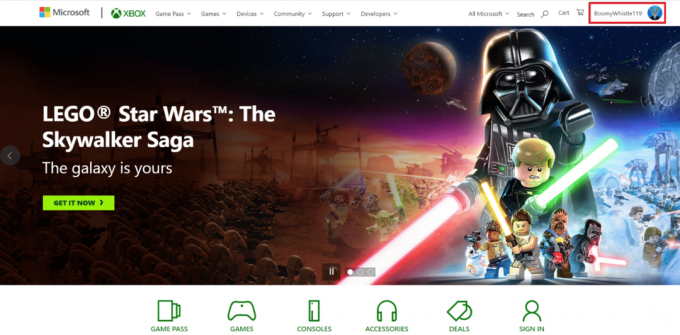
4. Klikněte na ikona se třemi tečkami a poté klikněte na Nastavení Xboxu.

5. Klikněte na Soukromí a online bezpečnost.

6. Nyní vyberte Online bezpečnost Xbox One/Windows 10 tab.

7. Přejděte dolů a klikněte na dovolit tlačítko pro Můžete se připojit ke hrám pro více hráčů.
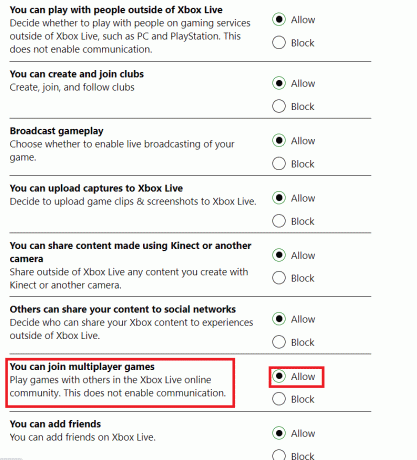
8. Klikněte na Předložit a poté odejít.

6. Přihlásit se do Minecraft znovu po restartování počítače.
Zkontrolujte, zda byl problém nemožnosti připojení ke světovému Minecraftu vyřešen.
Přečtěte si také:Opravit io.netty.channel. AbstractChannel$AnnotatedConnectException Chyba v Minecraftu
Metoda 3: Aktualizujte Windows a Minecraft
Než vyzkoušíme jiné alternativy, musíte upgradovat Windows a Minecraft na nejnovější verze. Podle inženýrů Microsoftu se jednalo o problém, který ovlivnil několik verzí Windows a byly poskytnuty potenciální opravy pro Windows i Minecraft. Zkontrolujeme vaše nastavení Windows a Microsoft Store, abychom se ujistili, že jsou obě aktualizovány na nejnovější verzi tohoto řešení. Přečtěte si našeho průvodce Jak stáhnout a nainstalovat nejnovější aktualizaci systému Windows 10 udělat to tak.

Nyní, když jsme dokončili aktualizace systému Windows, přejdeme k instalaci aktualizací pro Minecraft. Budeme předpokládat, že jste si hru stáhli přes Microsoft Store.
1. Hledat Microsoft Store ve vyhledávací liště Windows a klikněte na OTEVŘENO.

2. Klikněte na Knihovna ikona v levé dolní části obrazovky.
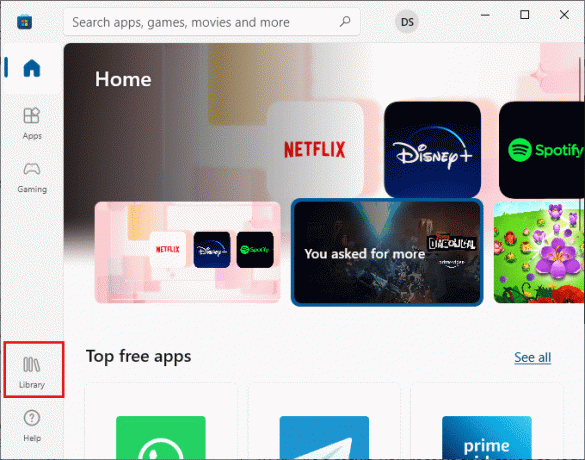
3. Klikněte na Získejte aktualizace.
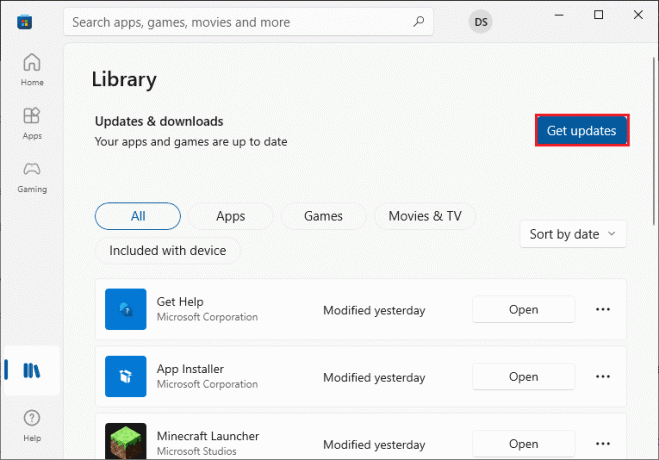
4. Klikněte na Aktualizovat vše.
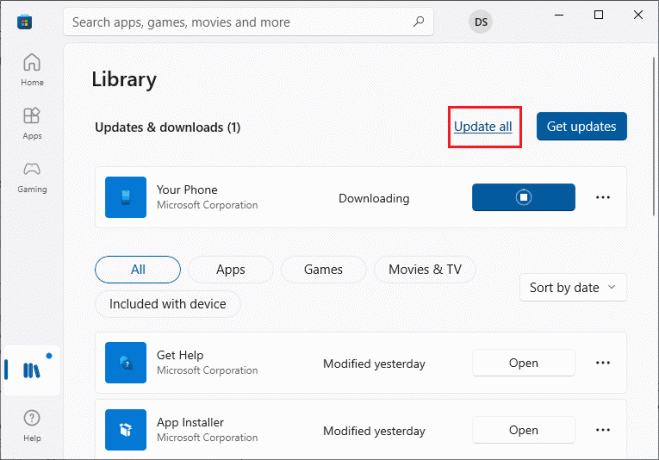
5. Počkejte, až se aktualizace stáhnou do počítače se systémem Windows 10, a ujistěte se, že je dostanete Vaše aplikace a hry jsou aktuální výzva.
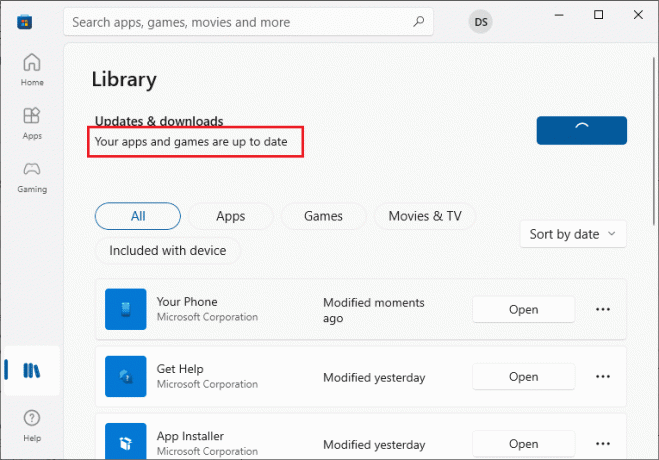
6. Restartujte svůj počítač a spustit Minecraft po jeho aktualizaci. Zkontrolujte, zda byl problém nemožnosti připojit se ke světovému Minecraftu vyřešen.
Metoda 4: Aktualizujte síťový ovladač
Vadný nebo zastaralý síťový ovladač může potenciálně způsobit, že se Minecraft nebude moci připojit ke světu. V důsledku toho musíte aktualizovat síťový ovladač. Přečtěte si našeho průvodce Jak aktualizovat ovladače síťového adaptéru v systému Windows 10.

Přečtěte si také:Jak používat barevné kódy Minecraftu
Metoda 5: Zakažte bránu Windows Firewall (nedoporučuje se)
Brána Windows Firewall filtruje veškerý váš provoz, než jej projde, provedením několika kontrol. Firewall má na starosti sledování vašich online aktivit. Firewall je však známý tím, že nesprávně filtruje legální data a kontroluje je. Pokud není Minecraft povolen přes bránu firewall, může dojít k problému, že se Minecraft nedokáže připojit ke světu. Můžete se připojit k internetu, ale nemůžete propojit světy. Zkontrolujte nastavení brány firewall a ujistěte se, že je povolen spustitelný soubor javaw.exe pro Minecraft. Chcete-li operaci dokončit, vypněte bránu firewall. Přečtěte si našeho průvodce Jak zakázat bránu firewall systému Windows 10.
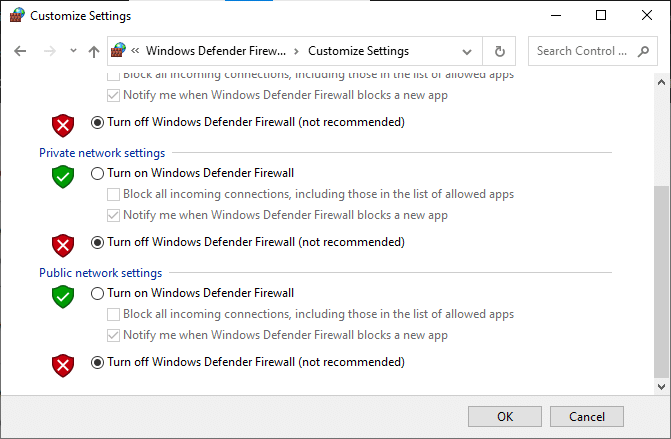
Po vypnutí brány Windows Defender Firewall postupujte podle níže uvedených bodů.
- Pokud používáte jiný analyzátor paketů nebo zesilovač her, nezapomeňte jej také vypnout. Tyto programy na podporu hry také údajně zpomalují váš internetový provoz.
- Než budete pokračovat, ujistěte se restartujte počítač úplně po provedení úprav.
- Abyste předešli dalším problémům, zkuste spustit Minecraft jako správce kliknutím na něj pravým tlačítkem a výběrem Spustit jako administrátor volba.

Metoda 6: Použití serveru VPN
Použití VPN na vašem počítači je další možností, kterou je třeba zvážit, než přejdete k alternativám. Chyba Nelze se připojit ke světu může být způsobena problémy s internetem. Tyto okolnosti mohou narušit vaše připojení ke světu vašich přátel, protože servery jsou přeplněné nebo vaše poloha má zvláštní omezení, která by mohla narušit připojení a tak dále. Když používáte VPN, můžete podvrhnout svého ISP a získat přístup ke hře předstíráním, že jste v jiné zemi. To vám pomůže překonat všechny překážky a vyřešit problém s blokováním hry vaším ISP.
Má to však háček; pokud nemáte přístup VPN, který většina organizací nebo firem poskytuje svým zaměstnancům, možná si budete muset stáhnout program VPN z internetu. Kvůli geografickému posunu může program Minecraft vyžadovat, abyste znovu ověřili svůj účet, jakmile nastavíte svou VPN. Poté zkontrolujte, zda byl problém Minecraftu s nemožností se připojit ke světu vyřešen a můžete se připojit ke svému přátelskému světu. Přečtěte si našeho průvodce Jak nastavit VPN na Windows 10 udělat to tak.

Přečtěte si také:Jak používat barevné kódy Minecraftu
Metoda 7: Vytvořte nový uživatelský účet
Je známo, že se uživatelské profily poškozují a aplikace se často potýkají s problémy a nereagují na okolnosti, jako je ta, která je právě po ruce. Můžete si zkusit vytvořit nový uživatelský účet a zkontrolovat, zda tam Minecraft funguje. Pokud ano, váš uživatelský účet byl poškozen a můžete přistoupit k přesunutí všech dat do nového účtu a zároveň odstranit ten starý.
Poznámka: Než budete pokračovat, vytvořte zálohu všech datových souborů na bezpečné místo.
1. zmáčkni Windows + Iklíče společně otevřít Nastavení.
2. Klikněte na Účty.
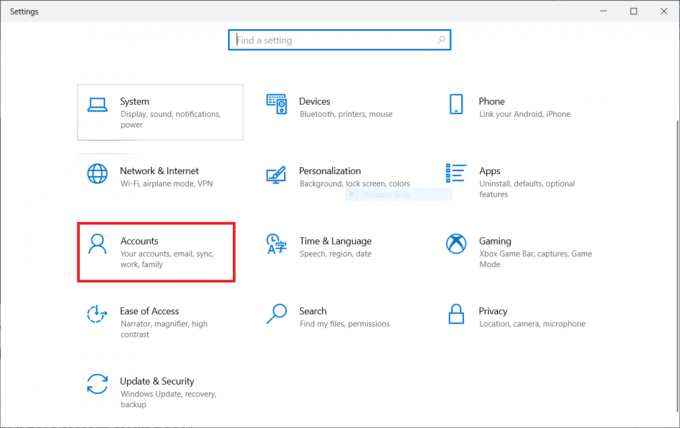
3. Nyní na levé straně okna vyberte Rodina a další uživatelé volba.

4. Vybrat Přidejte do tohoto počítače někoho dalšího.
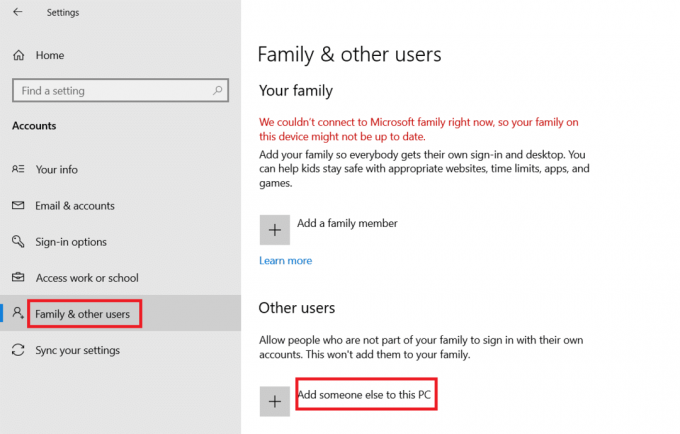
5. Klikněte na Nemám přihlašovací údaje této osoby v novém okně, které se objeví.

6. Vybrat Přidejte uživatele bez společnosti Microsoft.
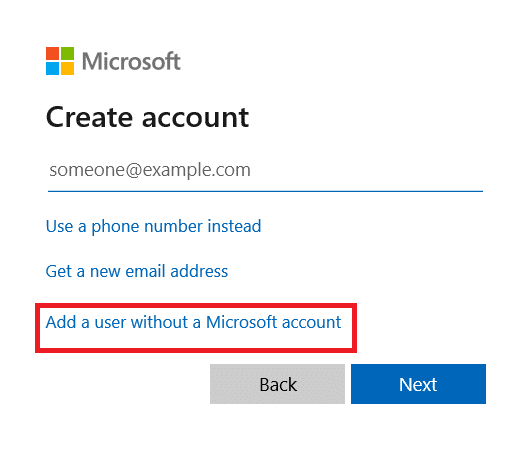
7. Vyplňte všechny požadované informace a vyberte jednoduchý Heslo že si vzpomeneš.

8. Zkontrolujte, zda toto nový místní účet je funkční a obsahuje všechny funkce, které požadujete.
9. Vaše místní účet byla nyní založena.
10. Přihlaste se do svého účet a začít a Minecraft hra. Zkontrolujte, zda to tam funguje správně.
Metoda 8: Obnovte nastavení aplikace Internet Explorer
Protože používáte Microsoft Store verzi Minecraftu, je bezpečné předpokládat, že se řídí internetovými pravidly a preferencemi Windows. K nastavení těchto možností používá Windows Internet Explorer. Půjdeme do nastavení internetu a resetujeme nastavení aplikace Internet Explorer touto metodou, než zkontrolujeme, zda byl problém s nemožností připojení ke světovému minecraftu vyřešen.
1. lis Windows + Rklíče společně spustit Běh dialogové okno.
2. Typ inetcpl.cpl a zasáhnout Zadejte klíč otevřít Vlastnosti Internetu.

3. Když jste ve vlastnostech Internetu, přejděte na Pokročilý kartu a vyberte Resetovat v části Obnovit nastavení aplikace Internet Explorer.
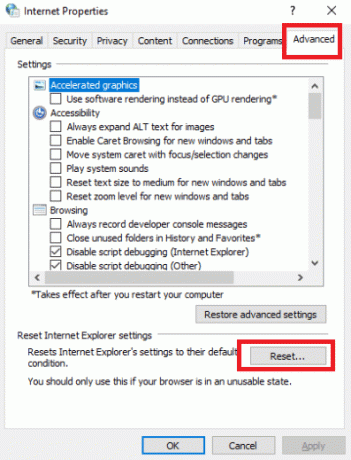
4. Po provedení úprav restartujte PC a restartujte Minecraft.
Zkontrolujte, zda byl problém nemožnosti připojení ke světovému minecraftu vyřešen.
Přečtěte si také: Jak získat Windows 10 Minecraft Edition zdarma
Metoda 9: Nainstalujte Minecraft Java Edition
Pokud výše uvedené metody nefungují a problém Minecraftu se nemůže připojit ke světu přetrvává, musíte nainstalovat Minecraft Java Edition. Nyní jsou k dispozici dvě počítačová nastavení. Chcete-li začít, přejděte do obchodu Microsoft Store a stáhněte si Java Edition. Za druhé, máte možnost používat samostatnou edici Minecraft Java. Většina uživatelů uvedla, že edice Java splnila jejich potřeby bezchybně. Postup pro odinstalaci aktuální verze Minecraftu a instalaci verze Java je popsán níže.
1. Otevři Běh dialogové okno.

2. Smazat Minecraft složka.

3. Udeř klíč Windows, typ %localappdata% a klikněte na OTEVŘENO.

4. Podobně odstraňte Minecraft složku znovu.
5. Spusťte Běh dialogové okno a zadejte appwiz.cpl a stiskněte Zadejte klíč otevřít Programy a funkce.

6. Přejděte dolů, klikněte pravým tlačítkem na Minecraft a vyberte Odinstalovat z nabídky, která se zobrazí.

7. Pak, restartujte PC po jeho odinstalaci.
8. Nyní jděte k úředníkovi Web Minecraft a stáhněte si spustitelný soubor někde přístupně.

9. Po instalaci, restartujte PC zjistit, zda byl vyřešen problém nemožnosti připojení ke světovému minecraftu.
Doporučeno:
- Jak odemknout Android TV Box
- Oprava Skyrim se nespustí ve Windows 10
- Opravte chybový kód Diablo 3 1016 ve Windows 10
- Jak povolit podporu ovladače Minecraft
Doufáme, že pro vás byly tyto informace užitečné a že jste dokázali vyřešit, jak problém vyřešit nelze se připojit ke světovému Minecraftu ve Windows 10. Dejte nám prosím vědět, která technika byla pro vás nejpřínosnější. Pokud máte nějaké dotazy nebo připomínky, použijte níže uvedený formulář.



